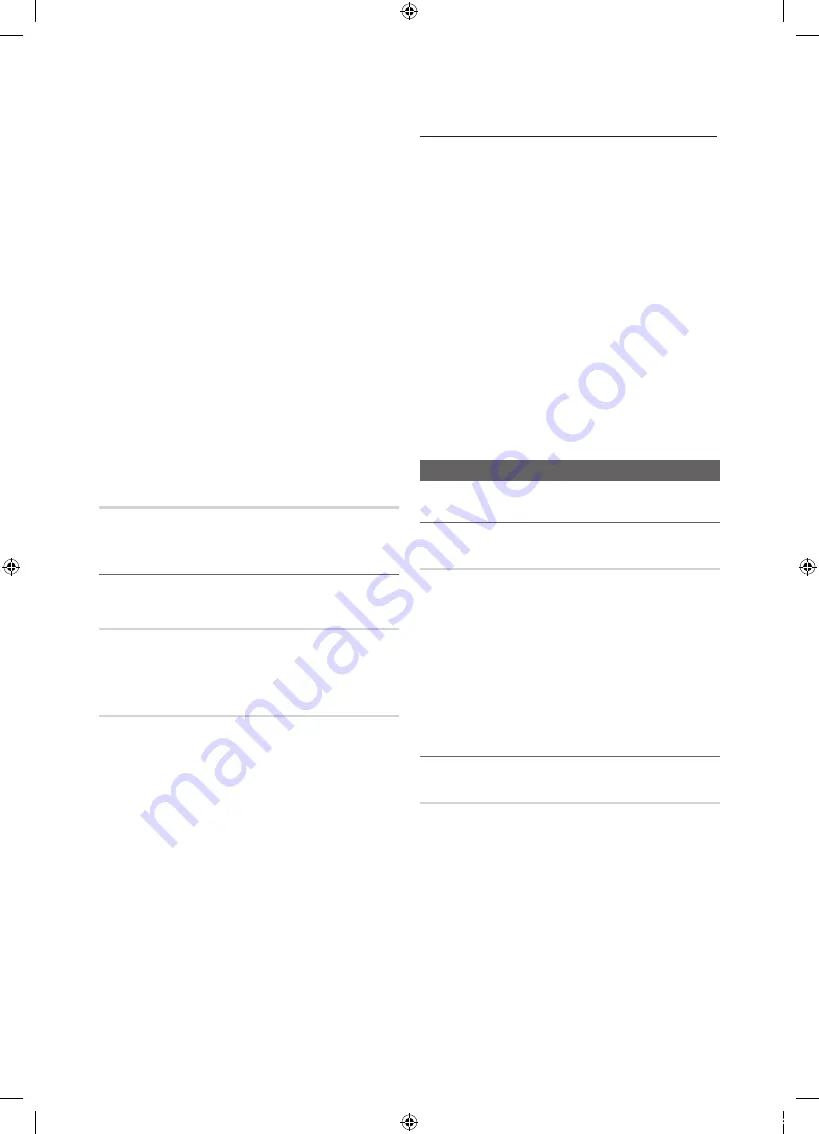
20
Deutsch
Grundfunktionen
■
Motion Plus (Aus / Klar / Standard / Glätten /
Benutzerdef. / Demo)
: Beseitigt das Verschwimmen
schneller Szenen mit viel Bewegung und sorgt für ein
klareres Bild.
✎
Im Fall von Bildrauschen sollten Sie
Motion Plus
deaktivieren
Aus
. Wenn
Motion Plus
auf
Benutzerdef.
eingestellt ist,
können Sie
Unschärfemind.,
Judder-Minderung
einstellen oder ein manuelles
Zurückset.
durchführen.
✎
Wenn
Motion Plus
auf
Demo
eingestellt ist,
können Sie den Unterschied zwischen aktivierter
und deaktivierter Funktion darstellen.
Unschärfemind.
: Hiermit passen Sie die
Unschärfeminderung bei Videosignalen an.
Judder-Minderung
: Hiermit passen Sie die Minderung
stockender Bewegungen beim Abspielen von Filmen an.
Zurückset.
: Hiermit setzen Sie die benutzerdefinierten
Einstellungen zurück.
■
Autom. Schutzzeit (nach 2 Std. / 4 Std. / 8 Std. /
10 Std. / Aus)
: Wenn der Bildschirm über einen
längeren, vom Benutzer festgelegten Zeitraum
hinweg das gleiche Standbild anzeigt, wird der
Bildschirmschoner aktiviert, um die Entstehung von
Nachbildern auf dem Bildschirm zu verhindern.
Bild zurücksetzen (OK / Abbr.)
Zurücksetzeb Ihres aktuellen Bildmodus auf ihre
Standardeinstellungen.
¦
Einstellen des Fernsehgeräts mithilfe Ihres PCs
Stellen Sie die Signalquelle auf PC ein.
Autom. Einstellung
t
Stellen Sie die Frequenzen/Positionen ein und lassen Sie die
Feinstellung automatisch durchführen.
✎
Nicht verfügbar bei Anschluss mit einem HDMI/DVI-Kabel.
PC-Bildschirm
■
Grob / Fein
: Entferneb oder Reduzieren von Bildrauschen.
Falls sich das Bildrauschen durch die Feinabstimmung
allein nicht beheben lässt, stellen Sie zunächst die Frequenz
möglichst genau ein (
Grob
) Führen Sie dann erneut eine
Feinabstimmung durch. Nachdem Sie das Bildrauschen
durch die Grob- und Feinabstimmung des Bildes verringert
haben, stellen Sie die Position des Bildes so ein, dass es
auf dem Bildschirm zentriert ist.
■
Position
: Einstellen der Position des PC-Fensters mit
den Richtungstasten (
▲
/
▼
/
◄
/
►
).
■
Bild zurücksetzen
: Zurücksetzen des Bilds auf die
Standardwerte.
Verwenden Ihres Computers als Computerbildschirm (PC)
Konfigurieren Ihrer PC-Software (unter Windows XP) Je nach
der Version von Windows und der Grafikkarte können die
tatsäch angezeigten Dialogfelder auf Ihrem PC abweichen.
In fast jedem Fall aber werden die gleichen grundlegenden
Einstellungen vorgenommen. (Wenden Sie sich andernfalls
an den Computerhersteller oder Samsung-Händler.)
1.
Klicken Sie im Startmenü von Windows auf
„Systemsteuerung”.
2.
Wenn das Fenster der Systemsteuerung angezeigt wird,
klicken Sie auf „Darstellung und Designs”. Ein Dialogfeld
wird geöffnet.
3.
Klicken Sie auf „Anzeige”. Anschließend wird ein
Dialogfeld angezeigt.
4.
Klicken Sie nun auf die Registerkarte „Einstellungen”.
y
Stellen Sie die Bildschirmauflösung auf folgenden Wert:
[1920 x 1080 Pixel]
y
Wenn das Dialogfeld eine Option für die
Bildschirmfrequenz enthält, muss als Einstellung „60”
oder „60 Hz” ausgewählt werden. Andernfalls klicken Sie
einfach auf OK, um das Dialogfeld zu schließen.
Tonmenü
¦
Ändern des Tonmodus
SRS TheaterSound
t
■
Standard
: Auswahl des normalen Tonmodus.
■
Musik
: Betont die Musik im Verhältnis zu Stimmen.
■
Film
: Ermöglicht optimale Tonwiedergabe für Filme.
■
Klare Stimme
: Betont Stimmen im Verhältnis zu anderen
Geräuschen.
■
Verstärken
: Erhöht die Lautstärke hochfrequenter
Töne, damit hörgeschädigte Personen den Ton besser
verstehen können.
¦
Anpassen der Toneinstellungen
Equalizer
Anpassen des Tonmodus (nur im Standardmodus).
■
Balance L/R
: Anpassen der Balance zwischen dem
linken und dem rechten Lautsprecher.
■
100Hz / 300Hz / 1 kHz / 3 kHz / 10 kHz
(Einstellung
der Frequenzbänder): Einstellen der Lautstärke für die
unterschiedlichen Frequenzbänder.
■
Zurückset.
: Zurücksetzen der Equalizereinstellungen auf
die Standardwerte.
[UC8790_32]BN68-02849E.indb 20
2010-05-07 오전 11:03:29
















































